发布时间:2025-05-29 10: 00: 00
很多开发者在换电脑或者和团队共享项目时,都会遇到一个大难题:Source Insight项目迁移后,配置丢失了。像是代码高亮、符号数据库、项目路径这些设置,全都不见了,搞得很麻烦。其实,只要操作对了,完全可以完整迁移项目,让新环境和原来一模一样。今天,我们就来聊聊:Source Insight项目迁移怎样保留配置?Source Insight迁移包生成校准流程是怎么做的?
一、Source Insight项目迁移怎样保留配置
1. 为什么迁移后配置丢失?
很多人以为只要把代码文件拷过去就完事了,结果发现自定义配置、符号数据库全都没了。
原因很简单:
配置和项目文件是分开的!
项目配置和符号数据库保存在不同文件夹,拷贝代码根本不管用。
2. Source Insight项目配置都有哪些?
为了完整迁移,我们要搞清楚项目配置到底有哪些:
项目文件(.PR): 包含项目设置、文件路径。
全局配置(.SIC): 包含代码高亮、快捷键、窗口布局等。
符号数据库(.SYM): 用于快速查找代码符号。
用户配置文件: 通常在C:\Users\用户名\AppData\Local\Source Insight。
3. 怎么完整迁移Source Insight项目?
第一步:导出项目配置
打开Source Insight,点击“Project” -> “Export Project Settings”**。
选择项目名称,点“Export”。
存到D盘备份文件夹,比如D:\SI_Backup\ProjectSettings.pr。
导出成功后,可以看到一个.PR文件。
第二步:导出全局配置
打开Source Insight,点击**“Options” -> “Save Configuration”**。
选择保存位置,比如D:\SI_Backup\Config.sic。
保存后,这个**.SIC文件**就是你全局设置的备份。
语法高亮
代码样式
快捷键设置
窗口布局
第三步:备份符号数据库和用户文件
找到用户配置文件夹:

把整个Source Insight文件夹复制到备份文件夹,比如:
makefile

小提示:
AppData是隐藏文件夹,要在文件夹选项里打开“显示隐藏文件”。
第四步:把代码和配置一起打包
把代码文件夹、项目配置文件、全局配置文件、符号数据库都放到一个文件夹里:
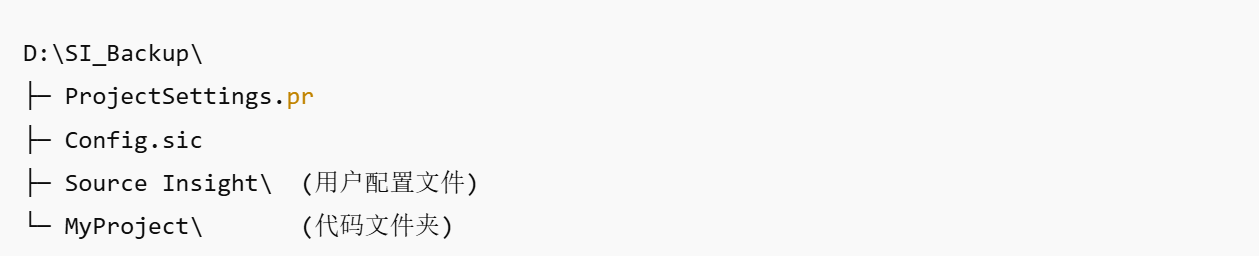
打包压缩成一个文件,比如:SI_Project_Backup.zip。
压缩包里加个README.txt,说明一下导入步骤。
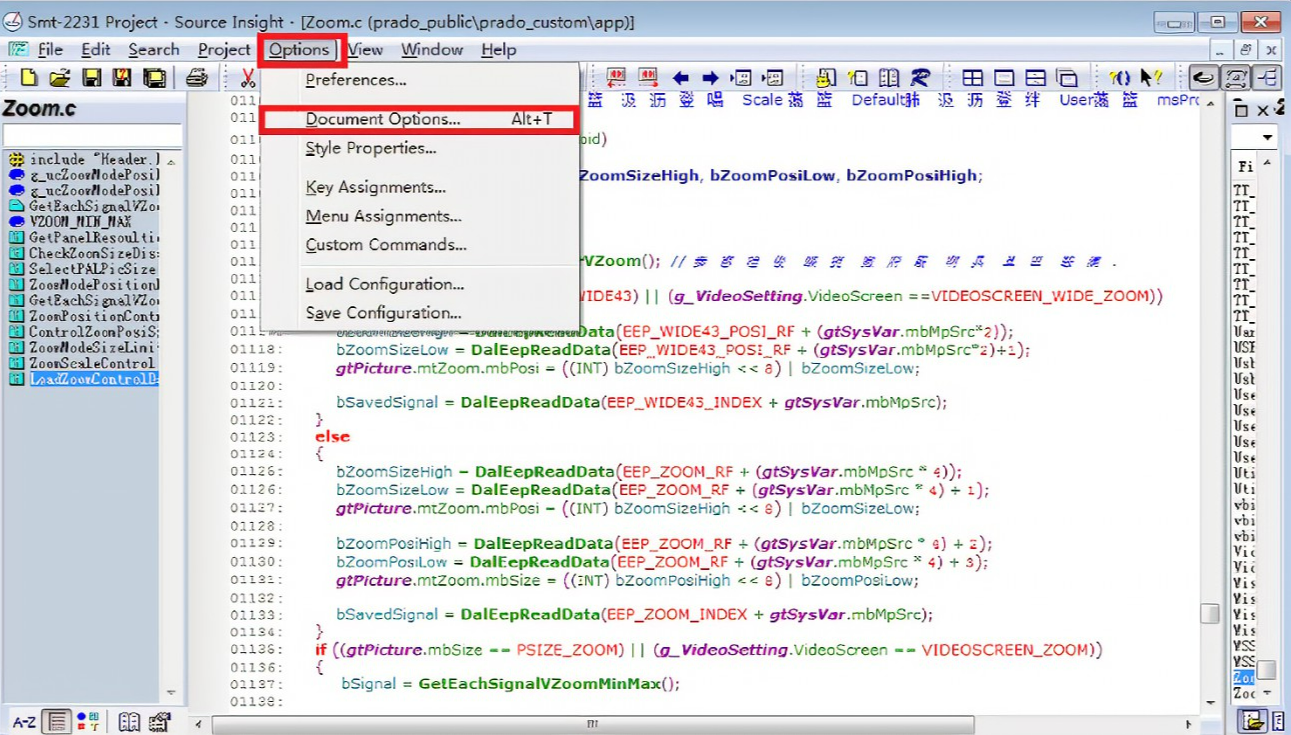
二、如何在新电脑上还原项目?
1. 安装同版本的Source Insight
下载并安装和原来一样版本的Source Insight,避免配置不兼容。
2. 解压迁移包
把SI_Project_Backup.zip解压到新电脑,比如:
D:\SourceInsight\Projects\
3. 导入配置文件
导入项目配置:
打开Source Insight,选择“Project” -> “Import Project Settings”。
选择ProjectSettings.pr,导入成功后检查项目列表。
导入全局配置:
点击“Options” -> “Load Configuration”。
找到Config.sic,点击Open。
重启Source Insight,查看语法高亮和快捷键是否恢复。
4. 校准路径和符号数据库
更新项目路径:
打开Project Settings,修改Source Directory,指向新电脑的代码路径。
重新索引符号:
打开“Project” -> “Synchronize Files”,更新符号库。
验证效果:
打开几个代码文件,试试跳转定义和语法高亮是否正常。
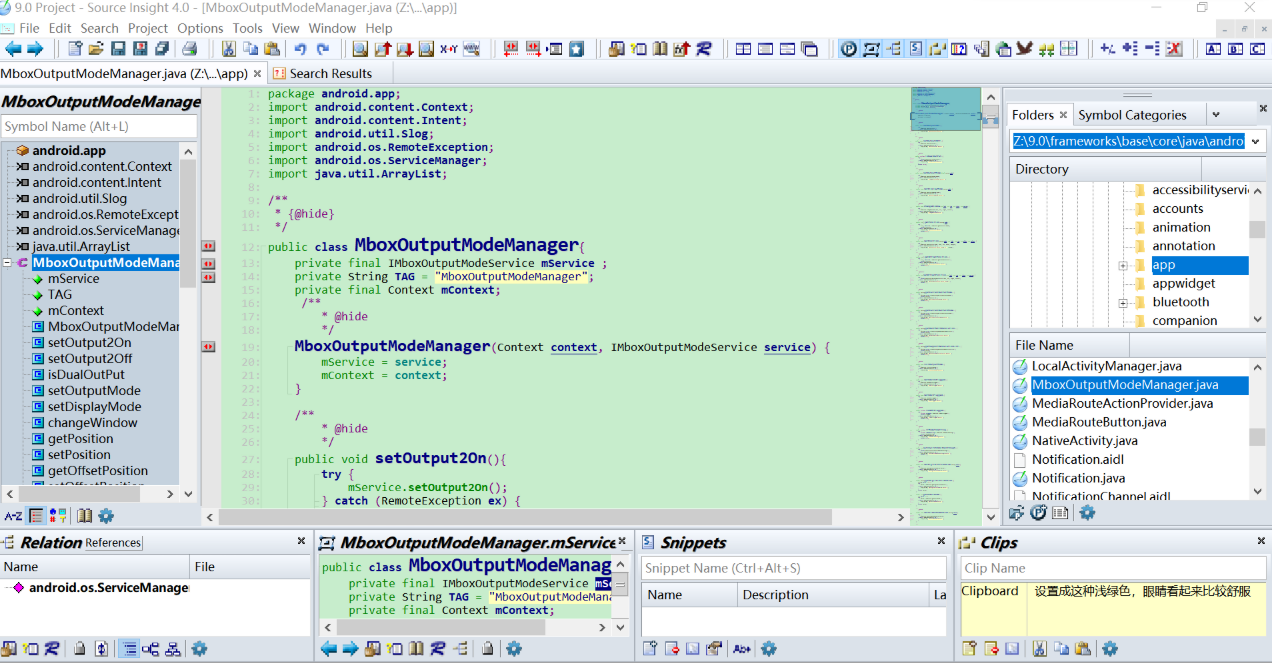
1. 打包整个配置
包括项目文件、全局配置、符号数据库、代码文件,确保下次迁移不用单独操作。
目录结构:
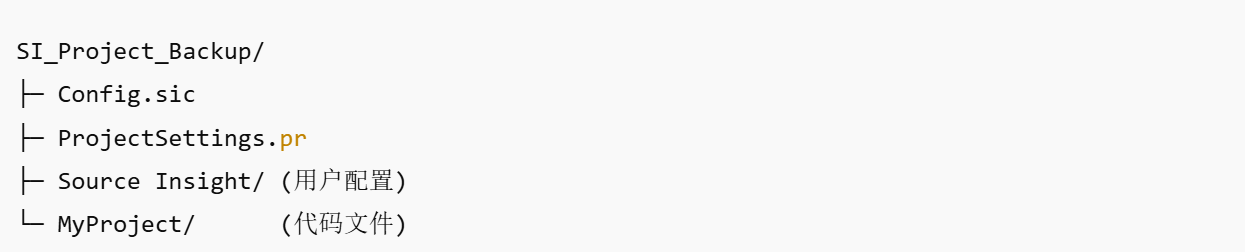
压缩成.zip,方便随时解压使用。
2. 校准路径和配置
在新电脑上导入后,检查一下:
路径是否正确,尤其是项目目录。
符号数据库是否能正常跳转。
语法高亮和快捷键有没有恢复。
3. 常见问题及解决办法
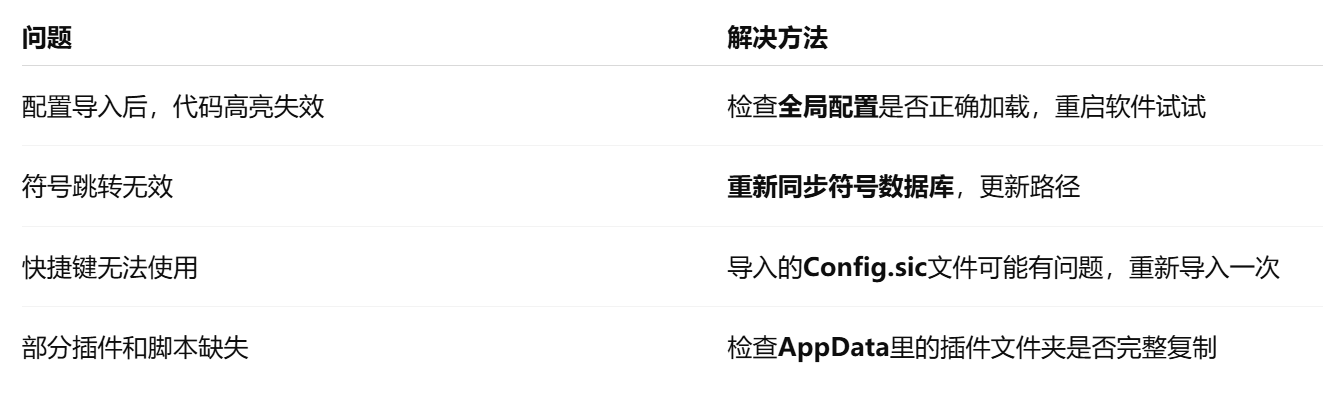
总结
Source Insight项目迁移最重要的是保留原有配置,包括项目配置、全局设置和符号数据库。通过导出配置、备份用户文件夹、打包迁移包,可以在新环境中快速恢复开发环境。学会这些迁移技巧,下次换电脑或者协作开发,再也不用担心配置丢失了!
展开阅读全文
︾